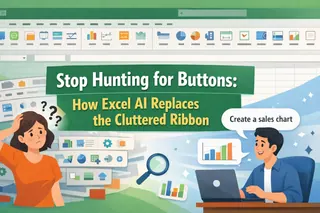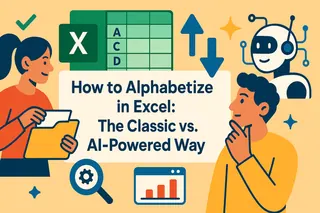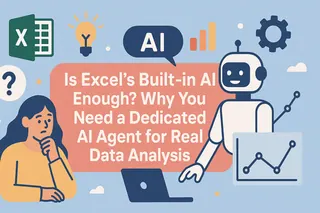重點摘要
- 商務專業人士花費太多時間在手動處理資料任務上——格式化表格、編寫複雜公式和建立圖表——這拖慢了決策速度。
- Excelmatic 利用 AI 自動化整個資料分析流程。您只需上傳試算表並用簡單的英文提問,即可立即獲得答案、計算結果和視覺化圖表。
- 這種 AI 驅動的方法無需 Excel 專業知識,將多步驟的手動流程轉變為對話式體驗,並在數秒內而非數分鐘或數小時內提供洞察。
- 對於快速、易用的分析和報告,Excelmatic 是一個改變遊戲規則的工具,它與傳統 Excel 表格提供的試算表內組織功能相輔相成。
無論您身處行銷、銷售或營運部門,Excel 都是您工具包中不可或缺的一部分。這款流行的試算表軟體讓我們能在行與列中插入、讀取和操作資料,使其成為各種規模企業的基石。
儘管它在全球廣受歡迎,但許多使用者並未充分利用其最強大的功能之一:Excel 表格。這功能常與樞紐分析表混淆,但其用途更為基礎。
在本文中,我們將介紹 Excel 表格的基礎知識,展示其功能和優點。但我們還會更進一步。我們將比較使用表格的傳統方式與使用像 Excelmatic 這樣的工具所採用的現代 AI 驅動方法。您將看到如何以更少的努力達成相同——甚至更多——的成果。
什麼是 Excel 表格?
預設情況下,輸入 Excel 工作表的資料只是儲存格中鬆散的資訊集合。這些儲存格僅因彼此相鄰而相關。
相比之下,Excel 表格將一個儲存格範圍轉變為一個結構化、連貫的資料群組。此功能首次於 Excel 2007 推出,提供了一種組織資料的簡便方法,使資料準備和分析更加高效。它提供直觀的版面配置和廣泛的功能,例如排序、篩選和自動填滿公式。
一個 Excel 表格有兩個關鍵元素,第三個是可選的:
- 標題列:表格的第一列,包含唯一、非空白的標題,用於識別每一欄。
- 主體:表格的主要部分,所有資料和公式都位於此處。
- 總計列(可選):表格末尾用於彙總資料的額外列。它提供一個下拉選單,包含
SUM()、AVERAGE()等函數。
下面是一個簡單 Excel 表格的範例。它是有組織的,但仍需要手動步驟來建立。

然而,像 Excelmatic 這樣的現代 AI 工具,在您上傳資料的瞬間就會自動將其解釋為結構化表格,無需手動設定。
如何建立、移除和管理表格
讓我們來看看管理表格的基本指令,比較傳統方法與簡化的 AI 方法。
如何在 Excel 中建立表格:傳統方法
建立表格相當容易。選取要轉換的儲存格或範圍,然後執行以下操作之一:
插入 > 表格常用 > 格式化為表格
Excel 會自動偵測您的資料範圍和標題。如果您選擇「格式化為表格」,還可以選擇視覺樣式。
您也可以透過 表格設計 索引標籤為表格命名。為表格命名(例如 Sample)可使公式更易於編寫和管理。
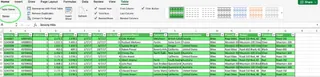
要移除表格結構,請選取它並點擊 表格設計 > 轉換為範圍。格式將保留,但表格功能將消失。
AI 驅動的方法:使用 Excelmatic 進行即時分析
使用像 Excelmatic 這樣的 AI 代理,沒有「建立表格」這一步驟。

您只需上傳 Excel 檔案,Excelmatic 會立即將其識別為結構化資料集。無需選取範圍、點擊選單或為表格命名。您的資料立即準備好進行分析。這種方法跳過了手動設定,讓您直接獲得洞察。
主要功能:手動 vs. AI
讓我們探討表格的主要功能,看看 AI 方法如何革新工作流程。我們將使用擴展的銷售資料集進行以下範例。
篩選和排序
傳統方法: Excel 表格在標題列中包含內建的篩選箭頭。您可以點擊這些箭頭開啟下拉選單,並選擇要查看的資料。例如,要找到法國的客戶,您需要點擊「國家」欄的篩選器並選擇「法國」。
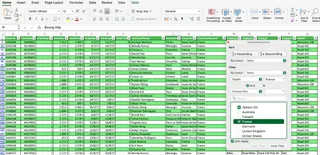
對於更具互動性的篩選,您可以從 表格設計 索引標籤插入交叉分析篩選器,它提供可點擊的按鈕。
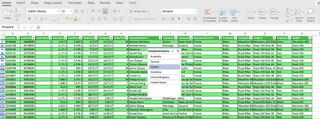
AI 方法 (Excelmatic): 無需點擊選單,您只需用簡單的英文提問。
顯示所有來自法國的銷售記錄。 按利潤降序排列資料。
Excelmatic 立即提供篩選或排序後的資料。這是對話式、直觀且更快速的方式。
計算欄位
傳統方法:
Excel 表格會自動將公式套用到整個欄。例如,要建立一個 利潤 欄,您需要在第一個儲存格中輸入公式 = [ItemPrice] - [ItemCost],它會自動向下填滿整欄。
這使用了結構化參照 ([@ColumnName]),它比像 E2-D2 這樣的儲存格參照更易於閱讀。
AI 方法 (Excelmatic): 忘記公式語法。只需告訴 Excelmatic 您想要什麼。
建立一個名為「利潤」的新欄位,用 ItemPrice 減去 ItemCost。
AI 會為您處理整個資料集的計算。對於不熟悉編寫公式的使用者來說,這是一個改變遊戲規則的功能。
使用總計列彙總資料
傳統方法:
您可以在 表格設計 索引標籤中啟用 總計列。這會在底部新增一列,您可以在其中使用下拉選單選擇彙總函數,如 SUM、AVERAGE 或 COUNT。當您篩選資料時,計算會自動調整。
AI 方法 (Excelmatic): 您可以直接獲得答案,無需在表格中新增列。只需提問:
所有銷售的總利潤是多少?
德國的平均 ItemPrice 是多少?
美國下了多少訂單?
Excelmatic 提供您所需的具體數字,非常適合快速報告和分析。
與圖表和樞紐分析表的相容性
傳統方法:
Excel 表格是圖表和樞紐分析表的絕佳資料來源。當您向表格新增資料時,任何相關聯的圖表或樞紐分析表都可以重新整理以包含新資料。然而,建立它們仍然需要透過 插入 選單和樞紐分析表欄位窗格進行多個步驟。
AI 方法 (Excelmatic): 這是 AI 真正大放異彩的地方。您可以用一句話生成複雜的視覺化圖表。
建立一個顯示各國總銷售額的長條圖。 生成按產品類別劃分的銷售額圓餅圖。
Excelmatic 立即為您建立圖表,完全繞過了手動建立樞紐分析表和圖表的過程。這將一個需要數分鐘的任務轉變為幾秒鐘的事情。
其他表格功能
- 自動擴展: 在 Excel 中,表格會自動擴展以包含您在其旁邊新增的新列或欄。在 Excelmatic 中,您只需上傳更新後的檔案,AI 就會立即重新分析整個資料集。
- 資料驗證: Excel 表格可以使用資料驗證規則來控制資料輸入(例如,限制某欄只能輸入國家清單)。這是一個用於控制試算表內手動資料輸入的功能。Excelmatic 專注於分析現有資料,儘管它也可以透過識別和修正不一致之處來協助資料清理。
- 表格樣式: Excel 為表格提供了許多視覺樣式。Excelmatic 專注於輸出——分析、圖表、洞察——而非原始資料網格的裝飾性格式化。
Excel 表格 vs. Excelmatic:直接比較
| 功能 / 任務 | Excel 表格 (手動方法) | Excelmatic (AI 方法) |
|---|---|---|
| 資料設定 | 手動:插入 > 表格,為表格命名。 |
自動:上傳檔案,立即就緒。 |
| 篩選資料 | 點擊下拉箭頭,選擇數值。 | 用簡單語言提問:「顯示加拿大的銷售記錄。」 |
| 建立新欄位 | 使用結構化參照編寫公式。 | 描述計算:「建立一個利潤欄位。」 |
| 彙總資料 | 新增 總計列 並選擇函數。 |
詢問具體數值:「總利潤是多少?」 |
| 建立圖表 | 多步驟流程:插入樞紐分析表、設定欄位、插入圖表。 | 單一步驟:「繪製各國銷售額的圖表。」 |
| 學習曲線 | 中等:需要了解選單、公式和概念。 | 極低:如果您能提問,就能使用它。 |
| 最適合 | 在即時試算表內結構化和組織資料。 | 從試算表進行快速分析、報告和視覺化。 |
結論
對於任何認真想在試算表內組織資料的人來說,Excel 表格是一個基本且強大的功能。它們帶來了結構、清晰度和動態功能,相較於處理普通的儲存格範圍是一個巨大的進步。掌握它們是一項寶貴的技能。
然而,資料分析的格局正在演變。像 Excelmatic 這樣的 AI 驅動工具代表了下一次飛躍。它們自動處理結構化,並允許您使用自然語言查詢、分析和視覺化您的資料。這不僅顯著加快了工作流程,還使複雜的資料分析對每個人都變得可及,無論他們的 Excel 專業知識如何。
對於試算表內的組織和協作編輯,傳統的 Excel 表格仍然至關重要。但要將這些資料轉化為快速、準確的報告和洞察,AI 代理是更聰明、更高效的選擇。
準備好體驗資料分析的未來了嗎?立即試用 Excelmatic,看看您如何在幾秒鐘內從資料獲得洞察,無需複雜公式。*
Excel 常見問題
什麼是 Excel 表格?
Excel 表格是一個命名的資料範圍,提供結構和特殊功能,如內建篩選、自動填滿公式和動態調整大小。像 Excelmatic 這樣的 AI 分析工具會自動將資料視為結構化表格,無需手動設定。
何時應該使用 Excel 表格?
當您需要直接在試算表內組織資料以進行持續的手動輸入和協作時,請使用傳統的 Excel 表格。對於從靜態資料集進行快速分析、圖表生成和報告,請考慮使用像 Excelmatic 這樣的 AI 工具以獲得更快的工作流程。
Excel 表格與「假設狀況分析」資料表格有何不同?
Excel 表格組織一個相關的資料範圍。「假設狀況分析」資料表格是一個特定工具,用於查看更改公式中的一個或兩個變數如何影響結果。
什麼是結構化參照?
在 Excel 表格中,結構化參照在公式中使用表格和欄位名稱(例如 Sales[Profit]),而不是儲存格位址(例如 C2:C100)。像 Excelmatic 這樣的 AI 工具透過允許您用簡單語言按名稱參照欄位,繞過了這種需求。
Excel 表格的主要限制是什麼?
傳統的 Excel 表格在處理非常大的資料集(超過 100,000 列)時可能會遇到效能問題,並且在舊版的共用活頁簿中不受支援。它們的功能還需要學習特定的 Excel 選單和公式語法,這是一個障礙,而像 Excelmatic 這樣的 AI 工具透過讓您透過簡單對話分析資料,消除了這個障礙。